
USR-M300-链路1-TCP连接本地服务器数据上报示例
备注:本案例是USR-M300的LAN口有线连接电脑,和电脑建立TCP连接,USR-M300的485串口接485 MODBUS RTU从机,上报数据到TCP server本地服务器。
一、资料下载
USR-M300 说明书:https://www.usr.cn/Download/1332.html
USR-M300 规格书:https://www.usr.cn/Download/1333.html
USR-M300 应用指导:https://www.usr.cn/Download/1369.html
【PC端调试工具】网络调试助手 串口调试助手二合一https://www.usr.cn/Download/27.html
MODBUS SLAVE软件可以自己百度下载。
二、硬件连接
1、所需物品
USR-M300 产品 1台
12V电源适配器 1个
USB-RS485串口线 1条
超五类网线 1根
笔记本电脑 1台
2、硬件连接
USR-M300 接好4G天线,电源端子接12V电源适配,注意正负极不要接反。
USR-M300 的串口1的485接USB-RS485串口线到电脑USB口。
电脑下载安装MODBUS SLAVE软件模拟USR-M300 485串口接的MODBUS RTU从机设备。
USR-M300 的LAN口网线直连电脑。
接好线之后,产品接12V电源适配器上电。
3、端口号
点击电脑计算机,右击点击管理,点击设备管理器,点击端口,确认USB-RS485串口线的COM口号是COM10。
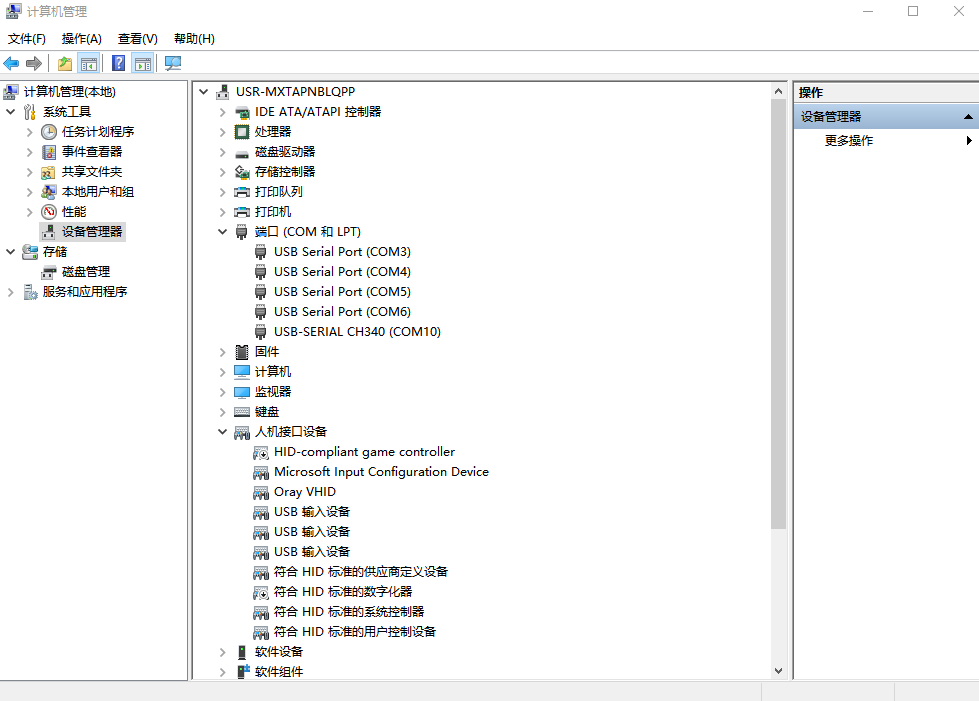
4、查看电脑本地网卡IP
电脑打开控制面板,找到网络和Internet,找到本地网卡,点击状态,查看USR-M300分配给电脑的IP,本案例使用的电脑是192.168.1.11,做本地服务器IP,用于TCP连接。
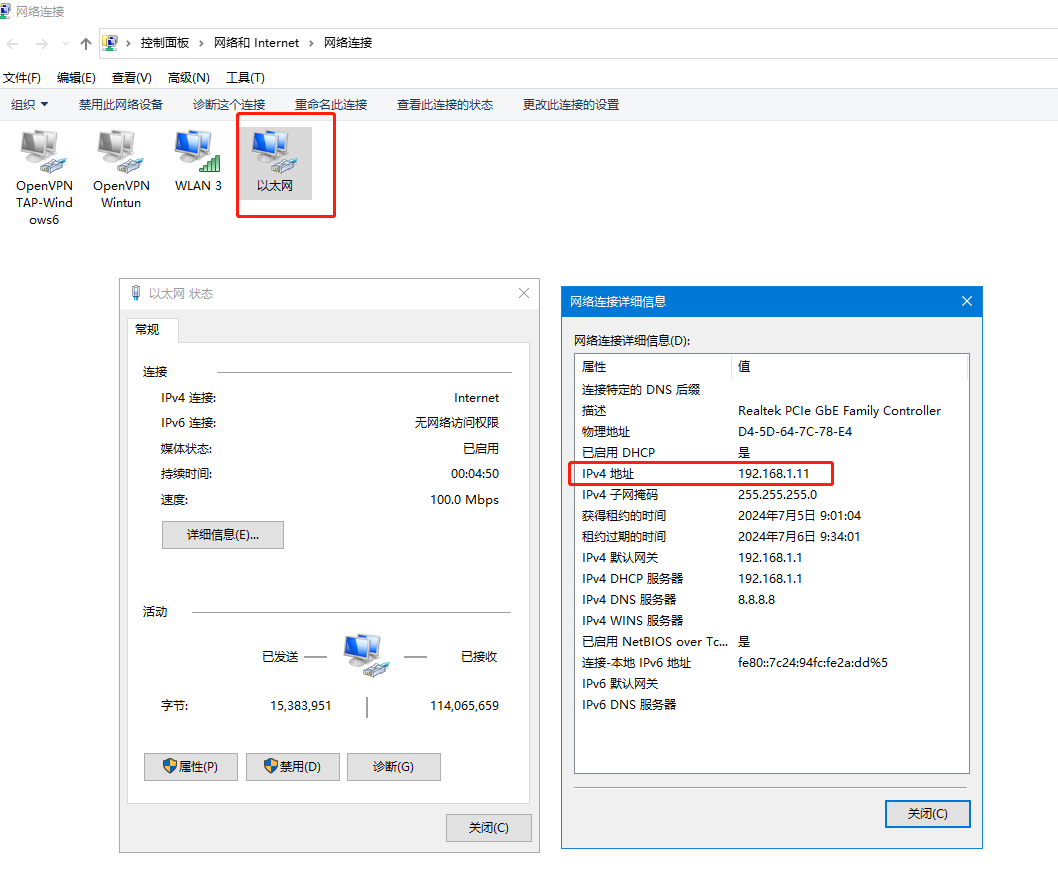
三、产品参数设置
1、登陆USR-M300网页
电脑打开浏览器,输入192.168.1.1,登陆USR-M300内置网页,用户名和密码都是admin。
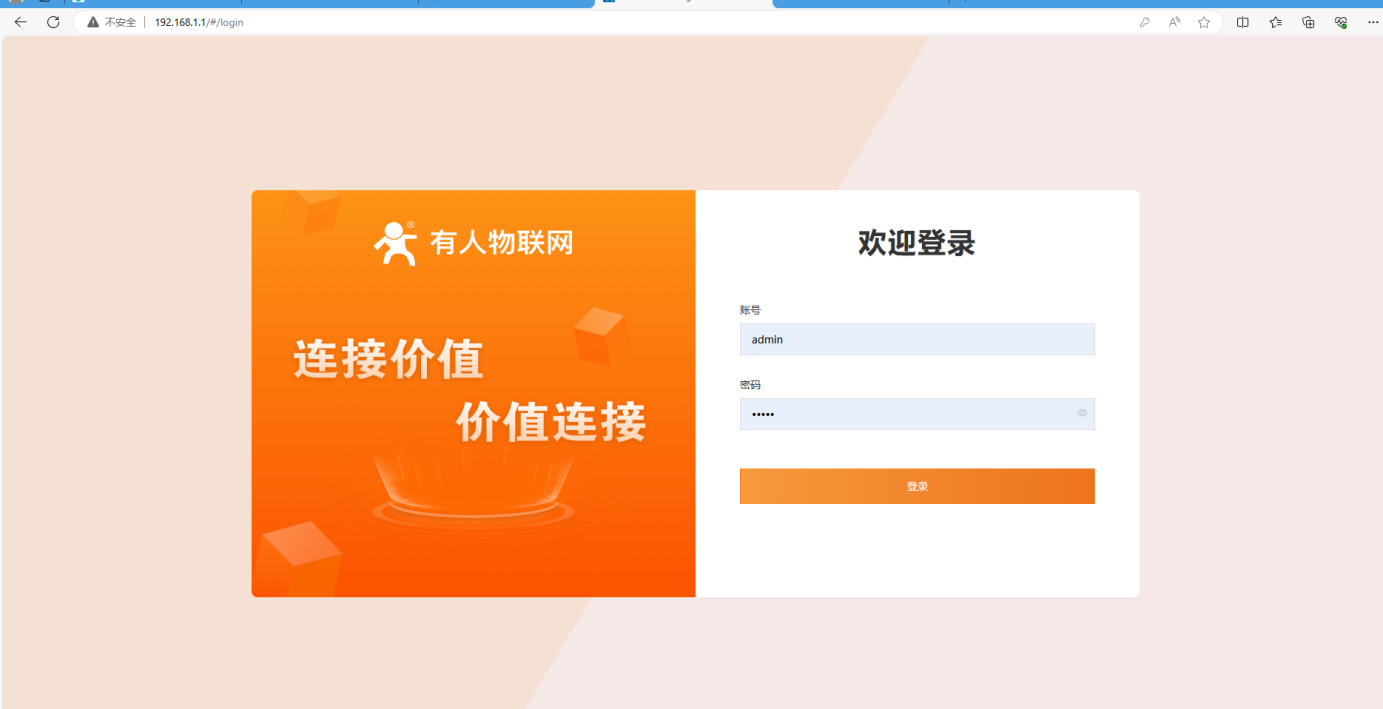
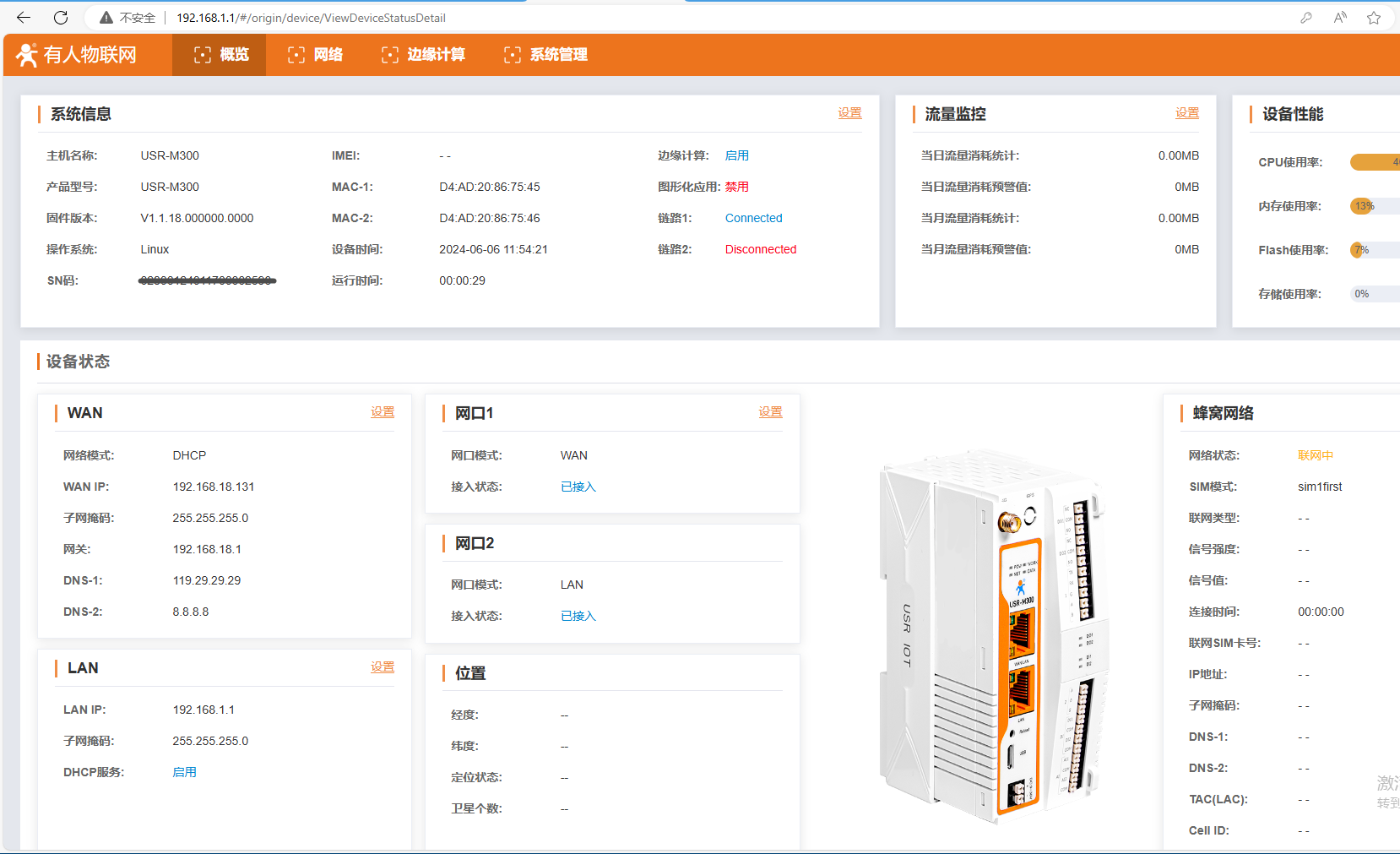
2、数据点位:添加从机和点位
(1)点开数据点位,在从机一栏,点击添加。
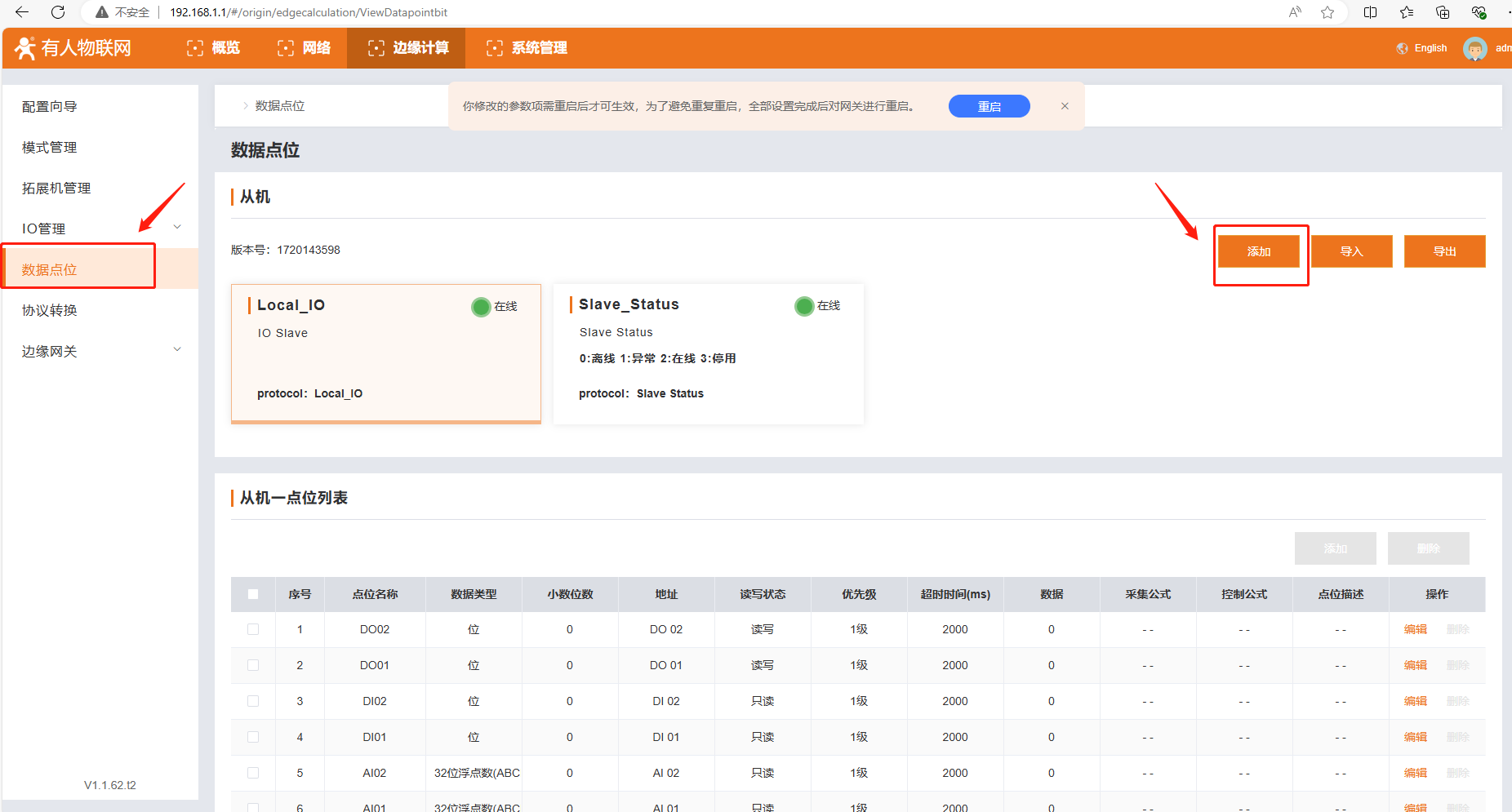
(2)从机名称:device1,采集协议:Modbus_RTU,轮询间隔:1000ms,从机开关打开,从机地址:1。点击确定,等设置完所有参数,最后网页重启USR-M300。

(3)从机--点位列表,点击添加
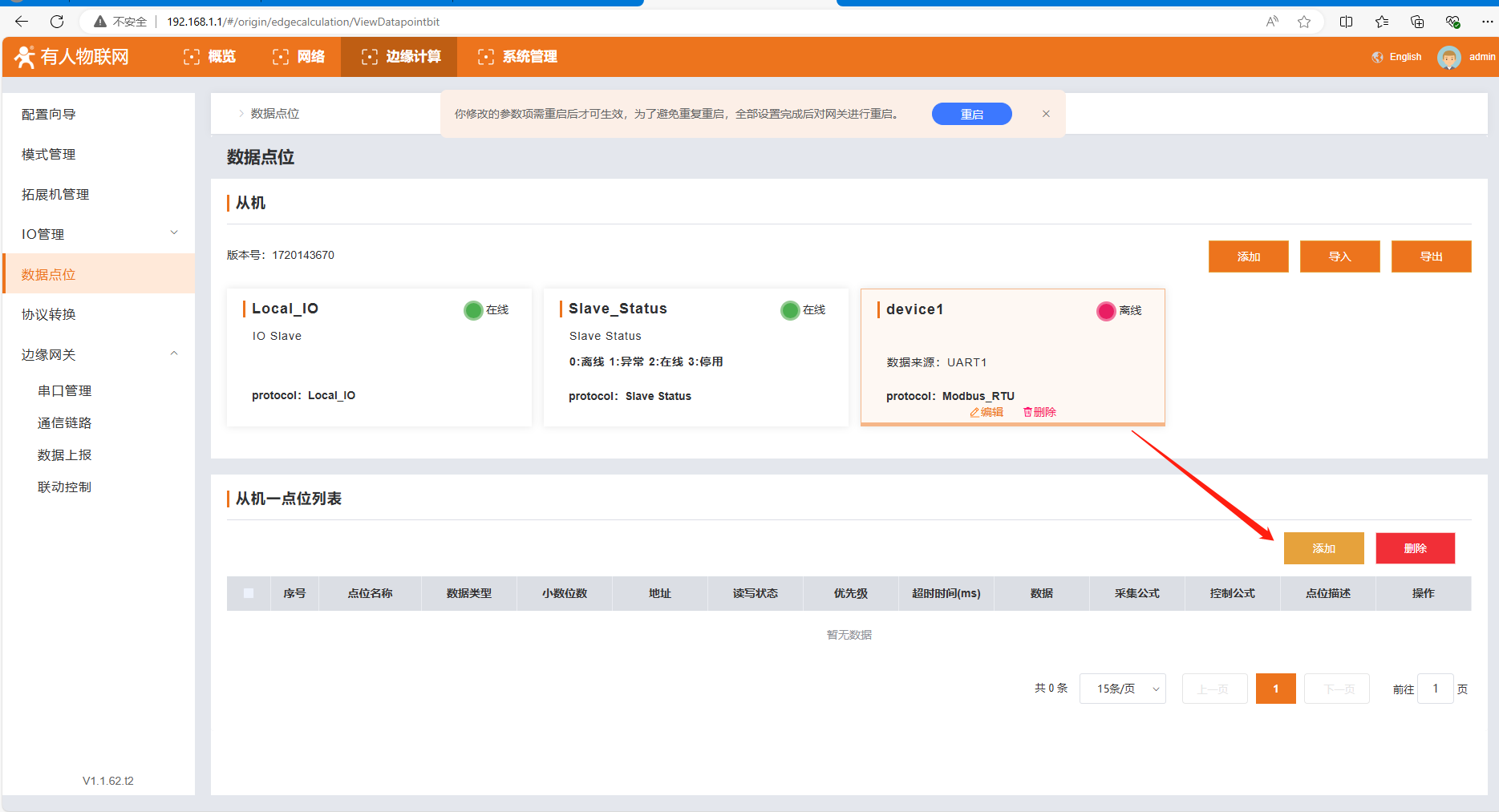
(4)点位名称:data1(和后面上报数据都点位名称保持一致),寄存器功能码04,寄存器地址1(对应实际十进制寄存器地址0),读写状态读写,点击确定。
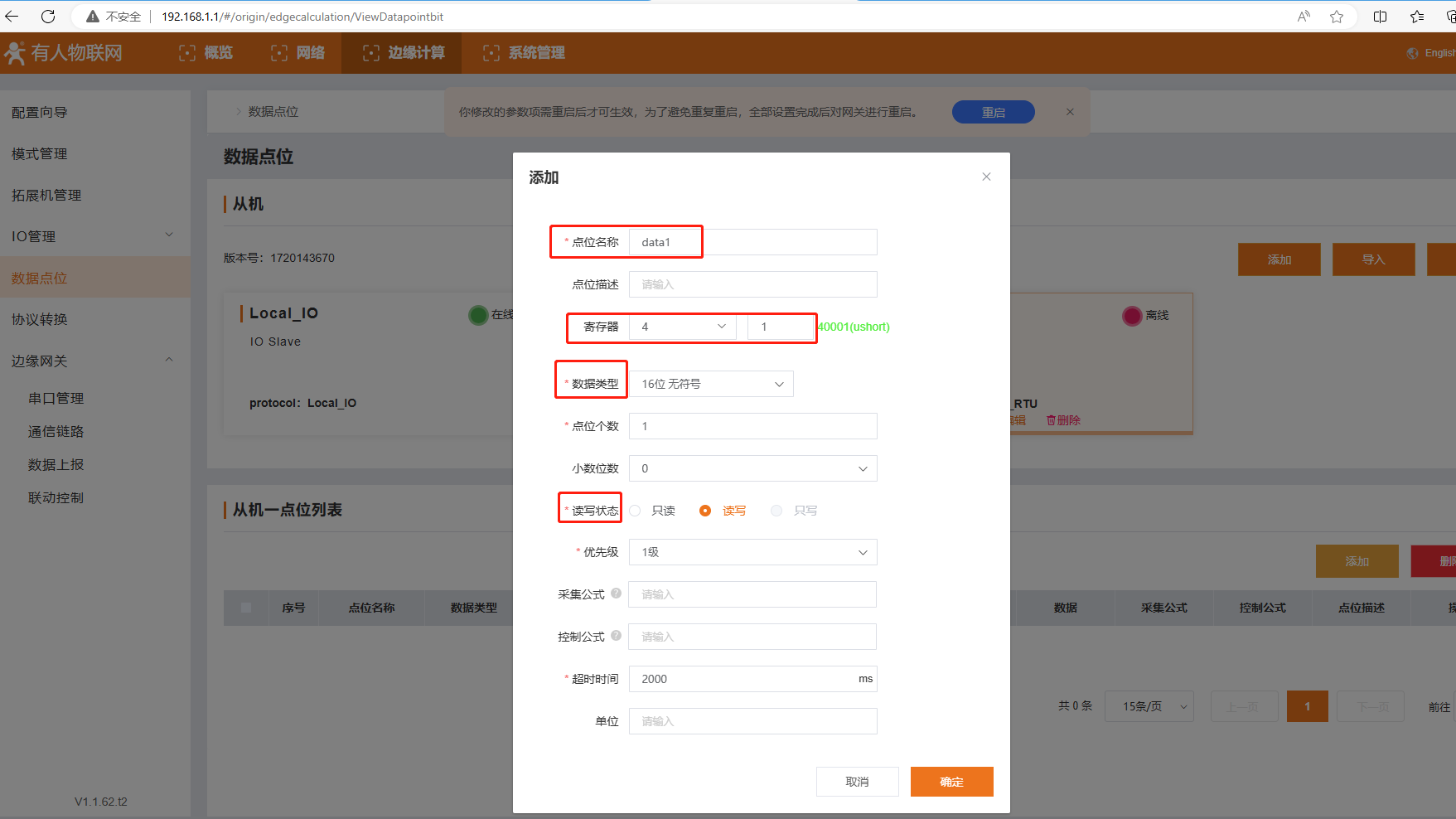
(5)再添加第二个点位,点位名称:data2(和后面上报数据的点位名称保持一致),寄存器功能码04,寄存器地址1(对应实际十进制寄存器地址0),读写状态读写,点击确定。

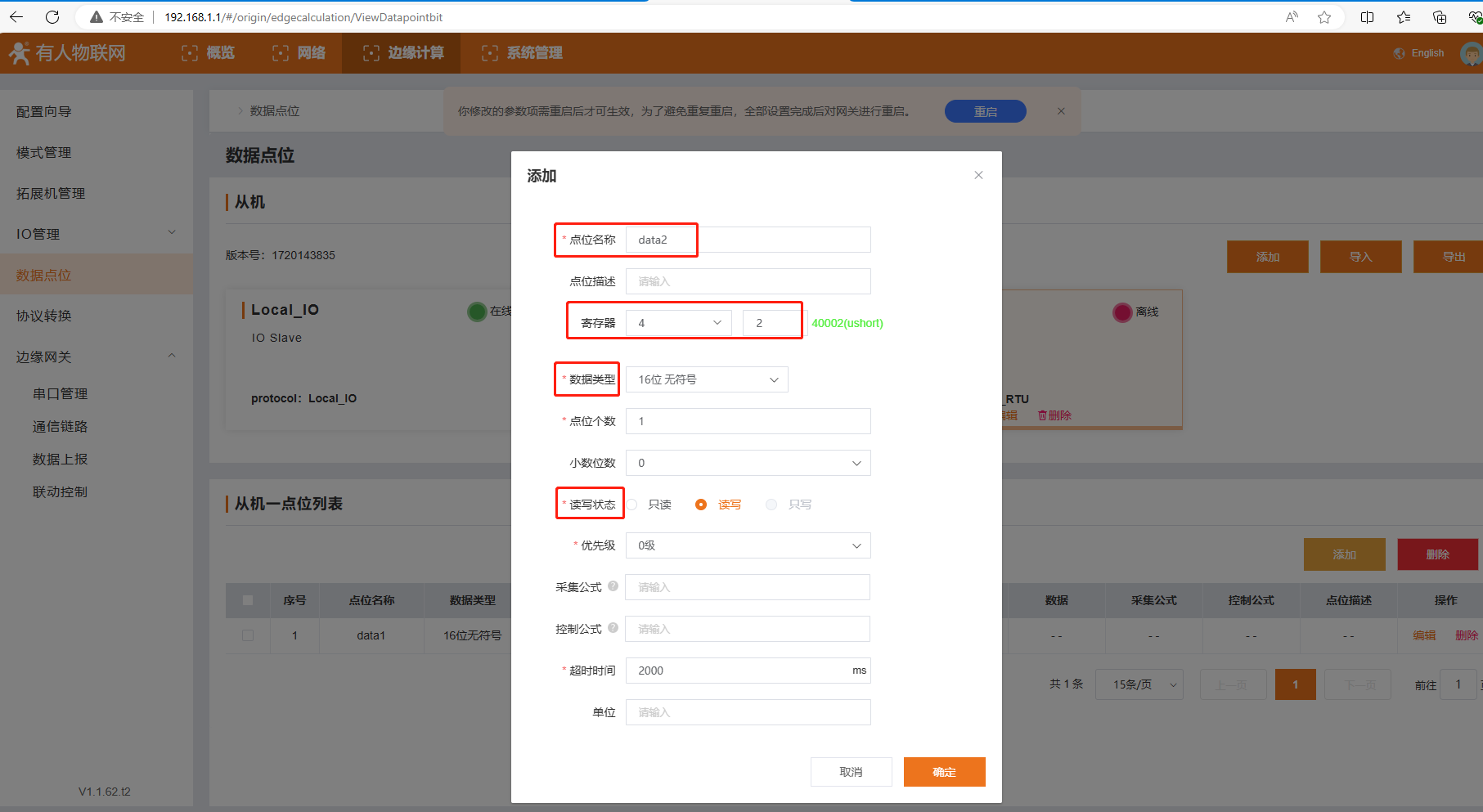
(6)添加完,可以列表检查
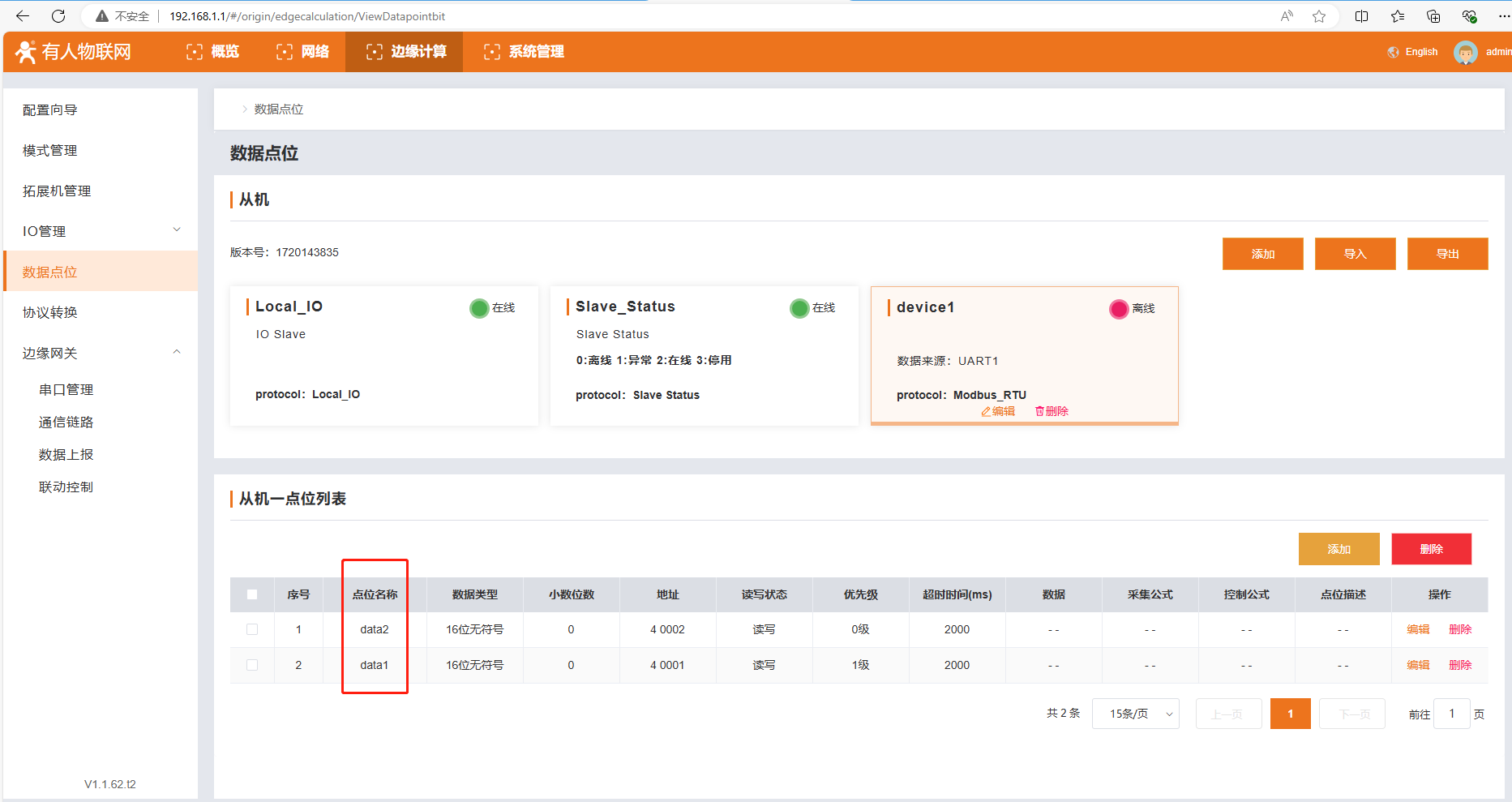
3、边缘网关:串口管理--串口01设置
串口01,基础设置,波特率9600,数据位,8,停止位1,校验位NONE。
实际应用,串口参数需要和所接485设备的串口参数一致,如果修改USR-M300串口参数之后,点击应用。
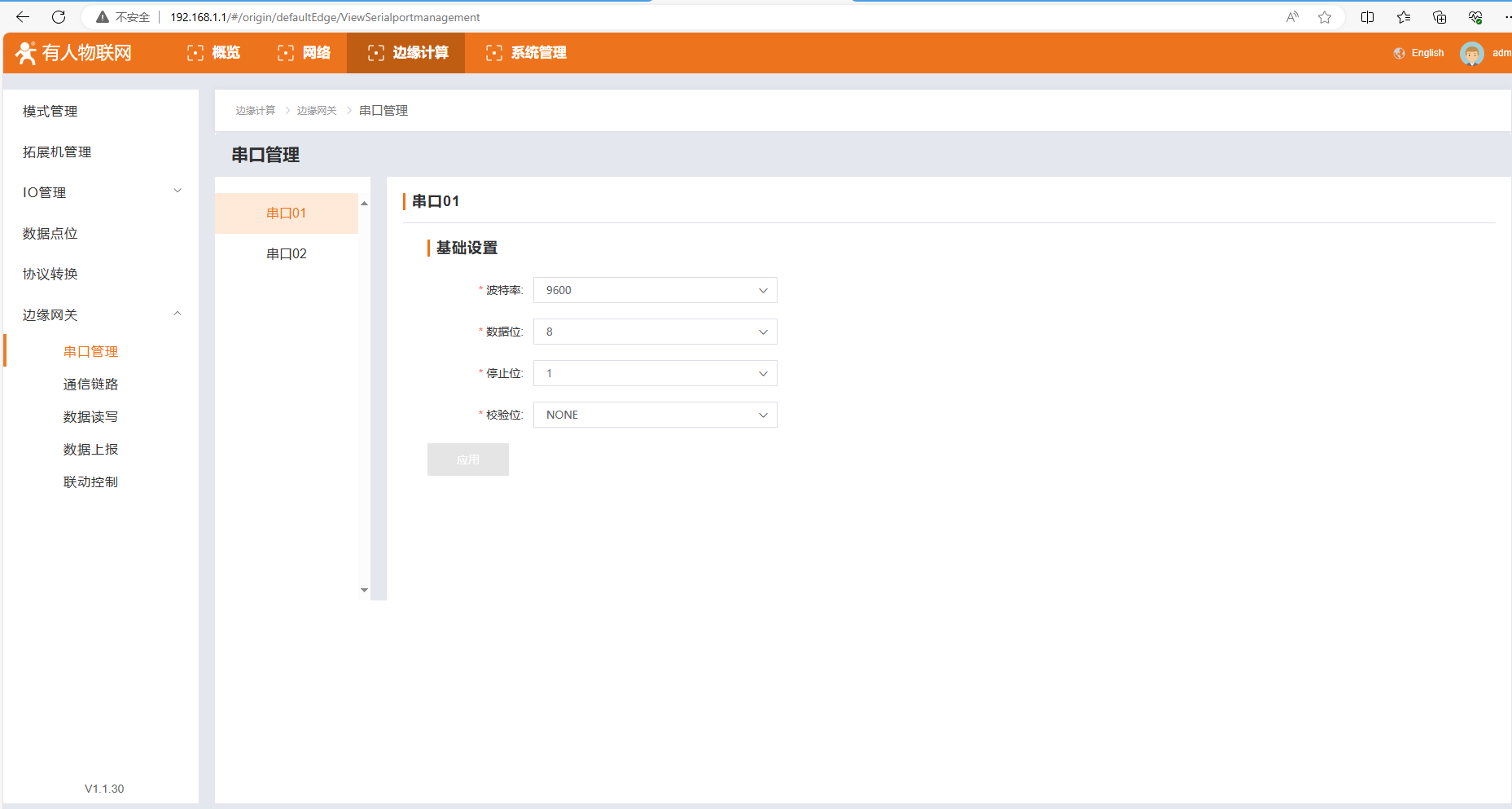
4、边缘网关:通信链路--链路1--TCP参数设置
(1)点击链路1,打开链路1开关。
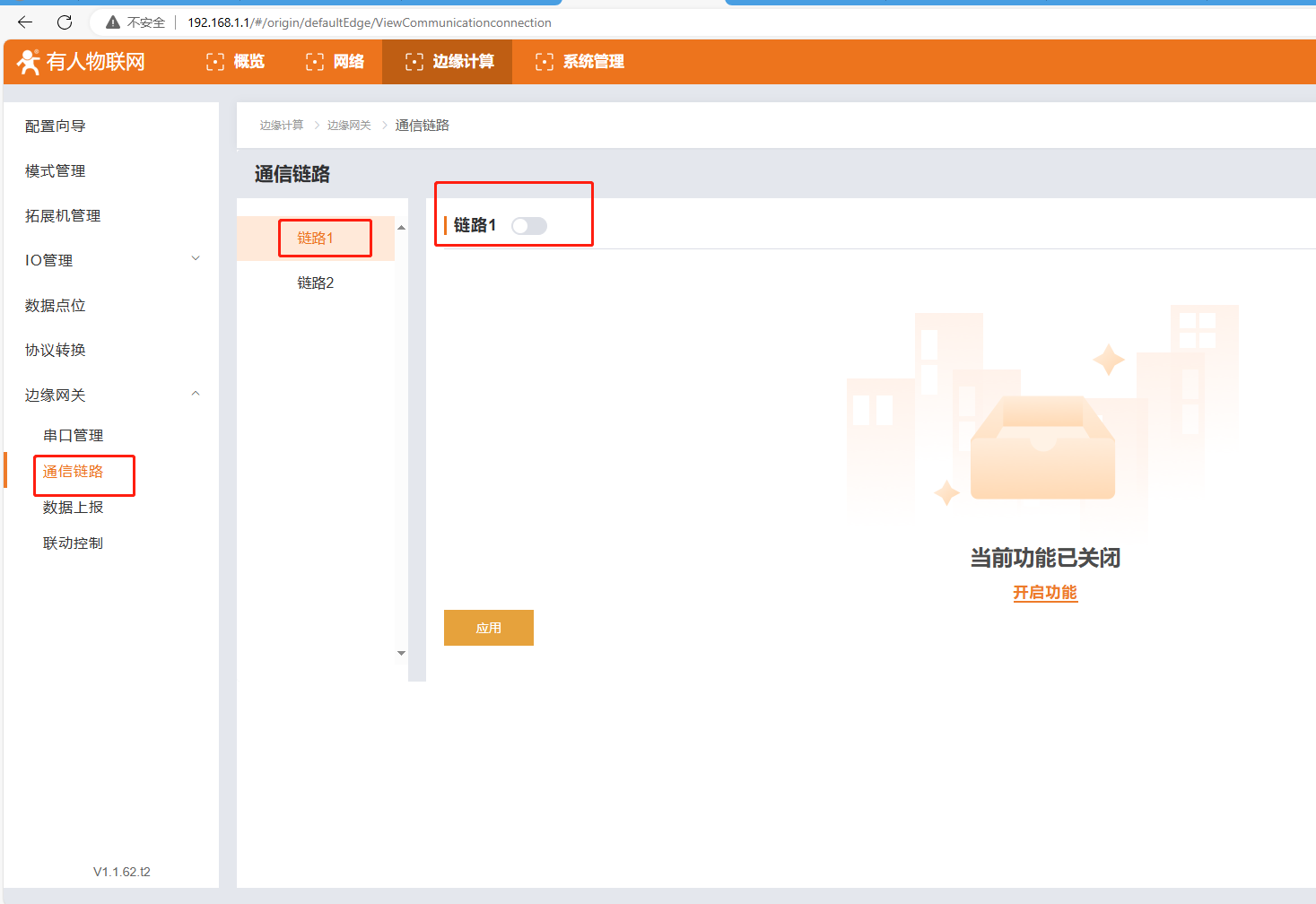
(2)在基础设置,
通信协议:TCP client
服务器地址:192.168.1.11(USR-M300 LAN口连接电脑的IP)
本地端口0,远程端口8234(和本地服务器端口号保持一致,用于TCP连接)。
其他参数保持默认。
点击应用。
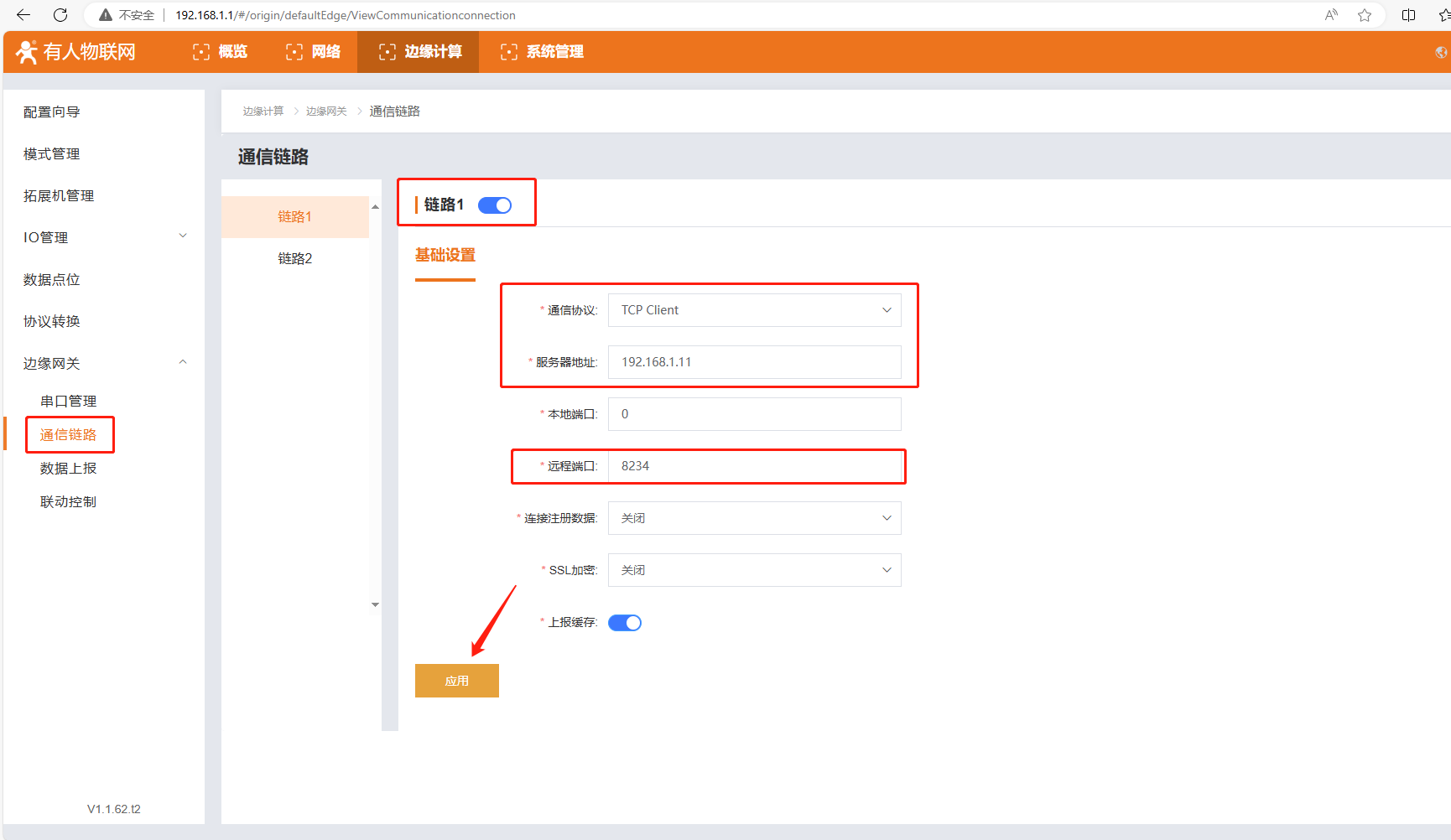
5、边缘网关:数据上报--上报规则--点位表设置
(1)打开边缘网关,点击数据上报,点击创建
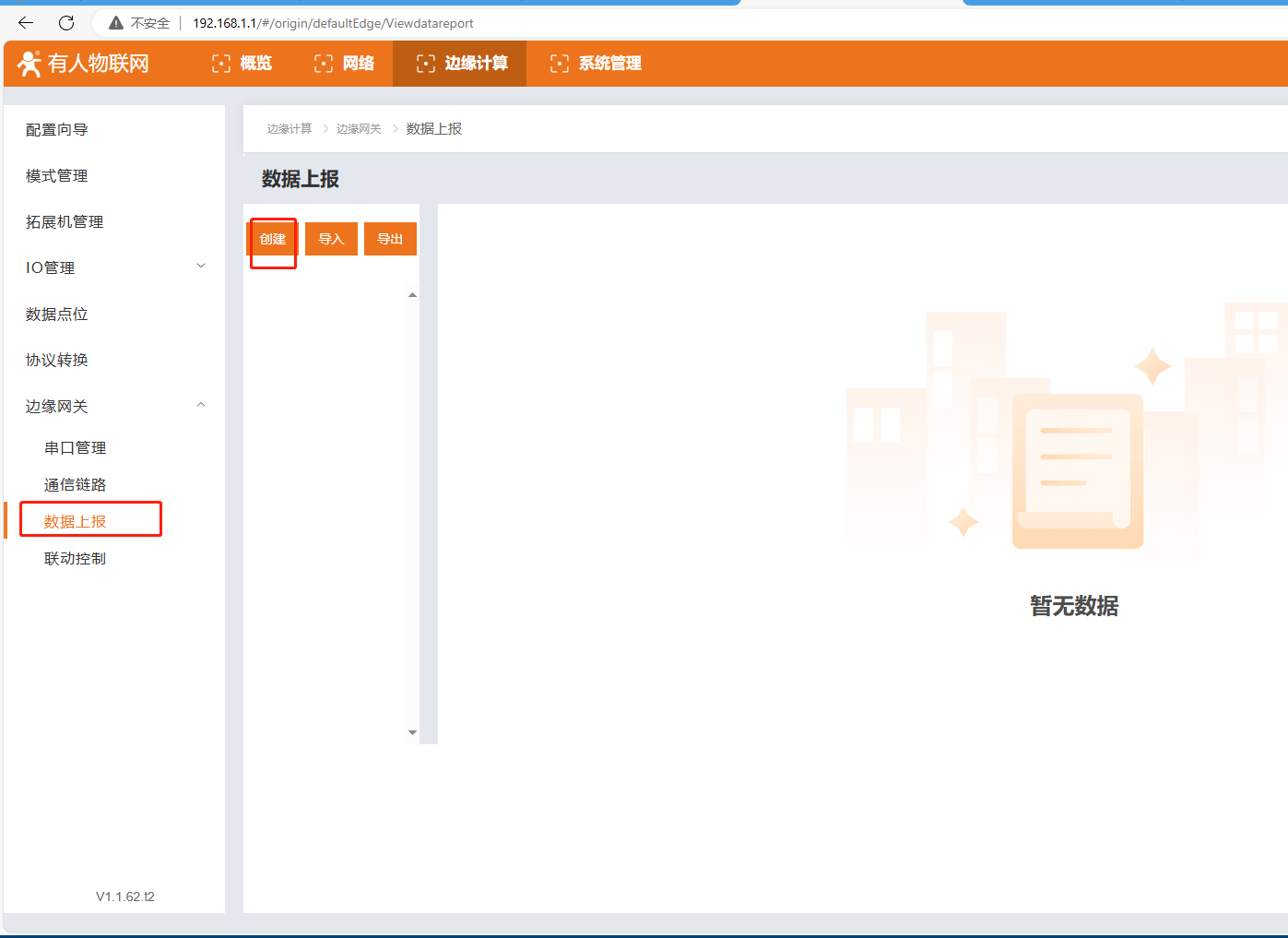
(2)基础信息,分组名称1,上行通道链路-1。上报规则,开启周期上报,上报周期时间设置1S。
上报数据格式,原类型。上报json模板,填:{"node-1":"data1","node-2":"data2"}
data1、data2和前面上报数据的点位名称保持一致。点击确定。(node-1、node-2是寄存器名,可以自定义)
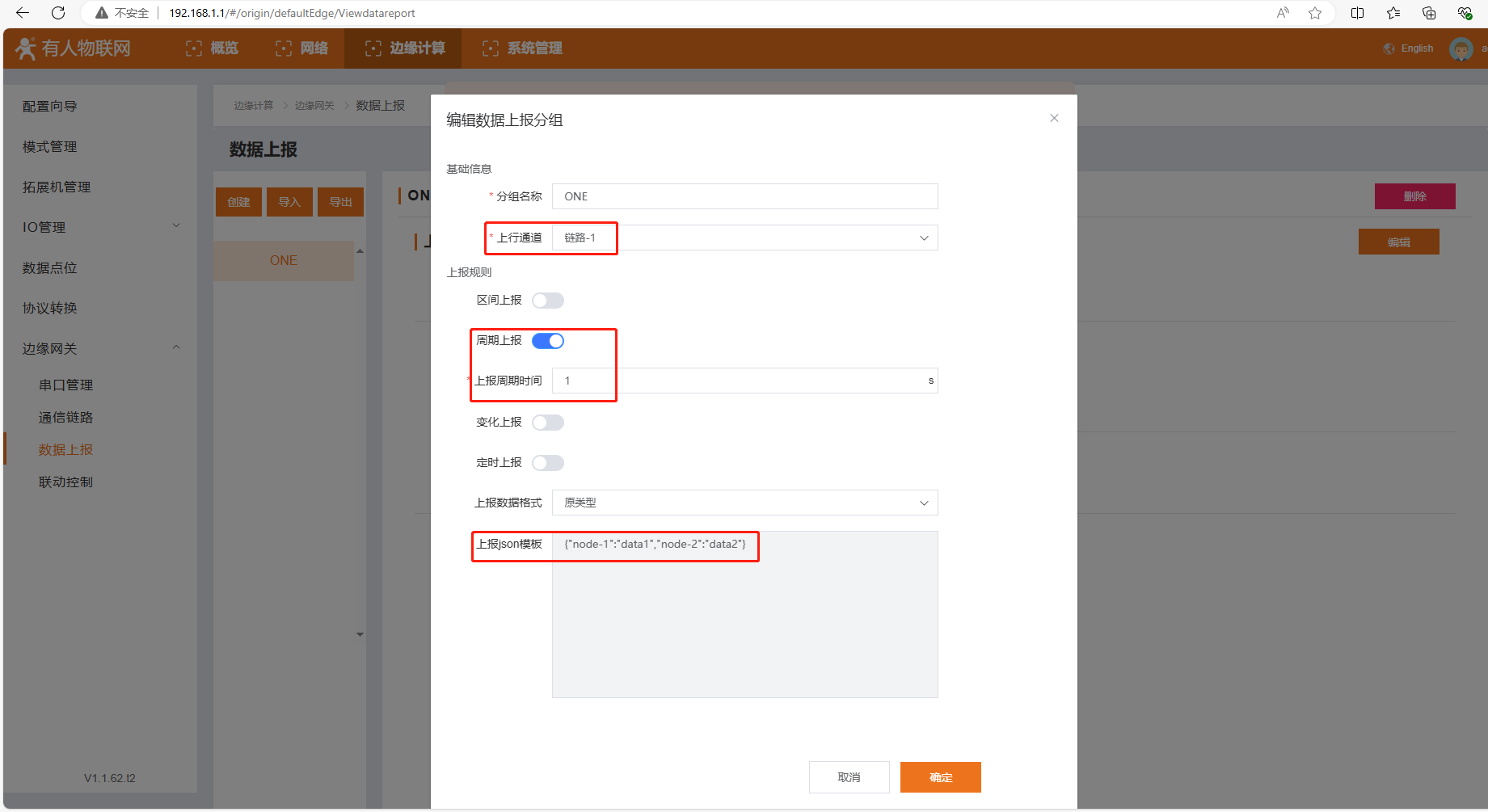
(3)点位表,点击添加
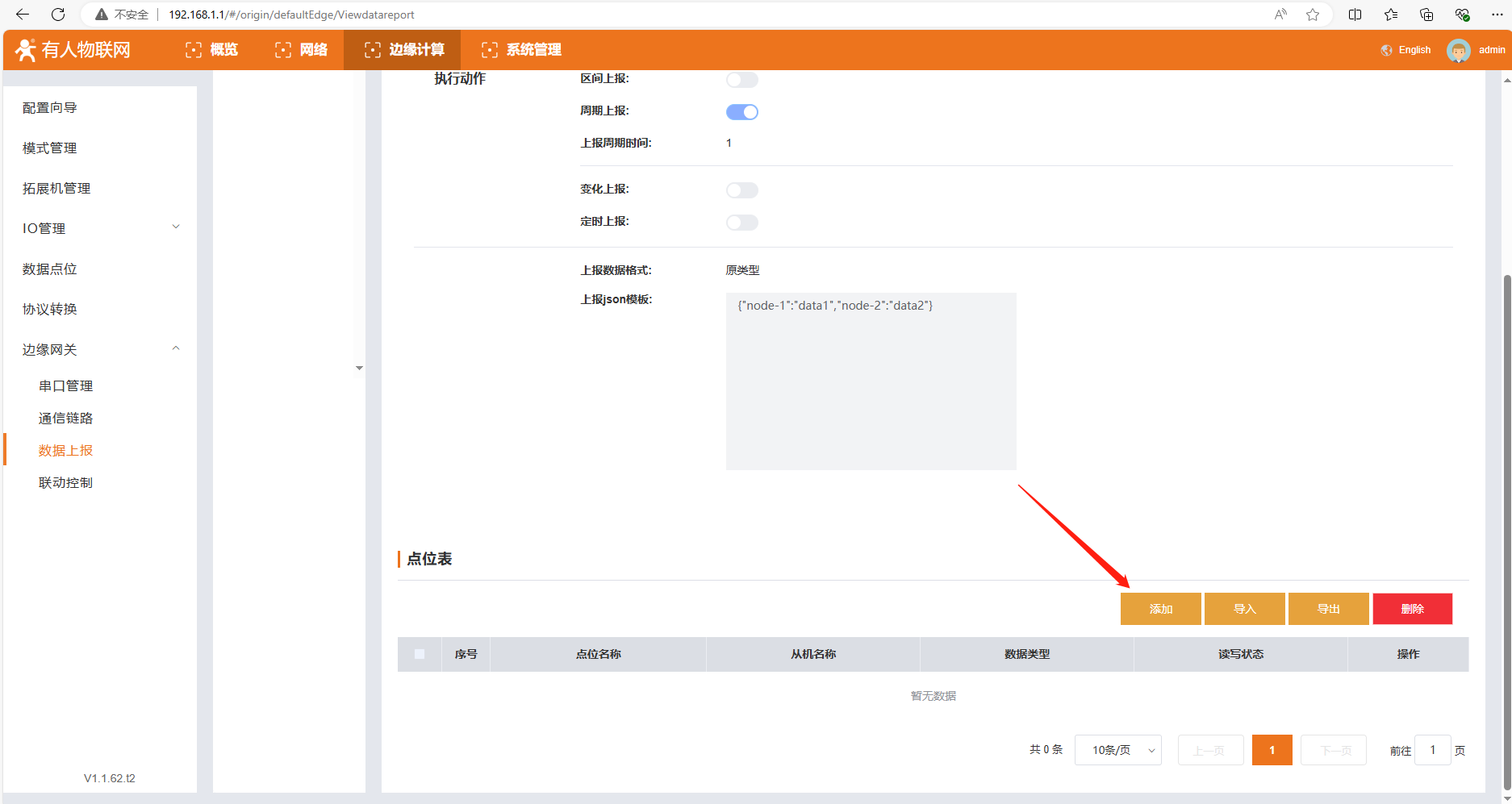
(4)选择从机1,勾选2个点位,点击确定。
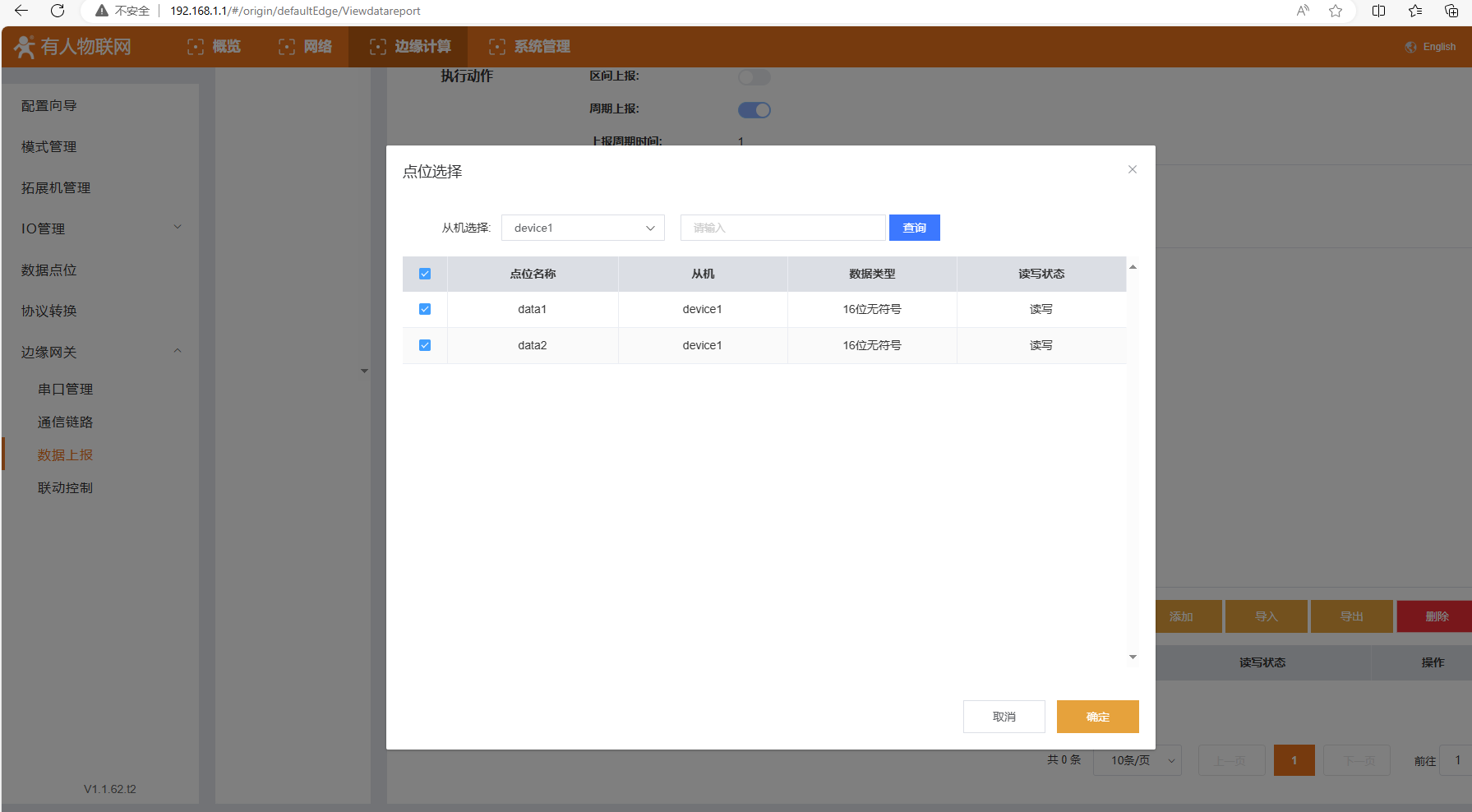
6、最后网页点击重启,等待USR-M300重启完成。
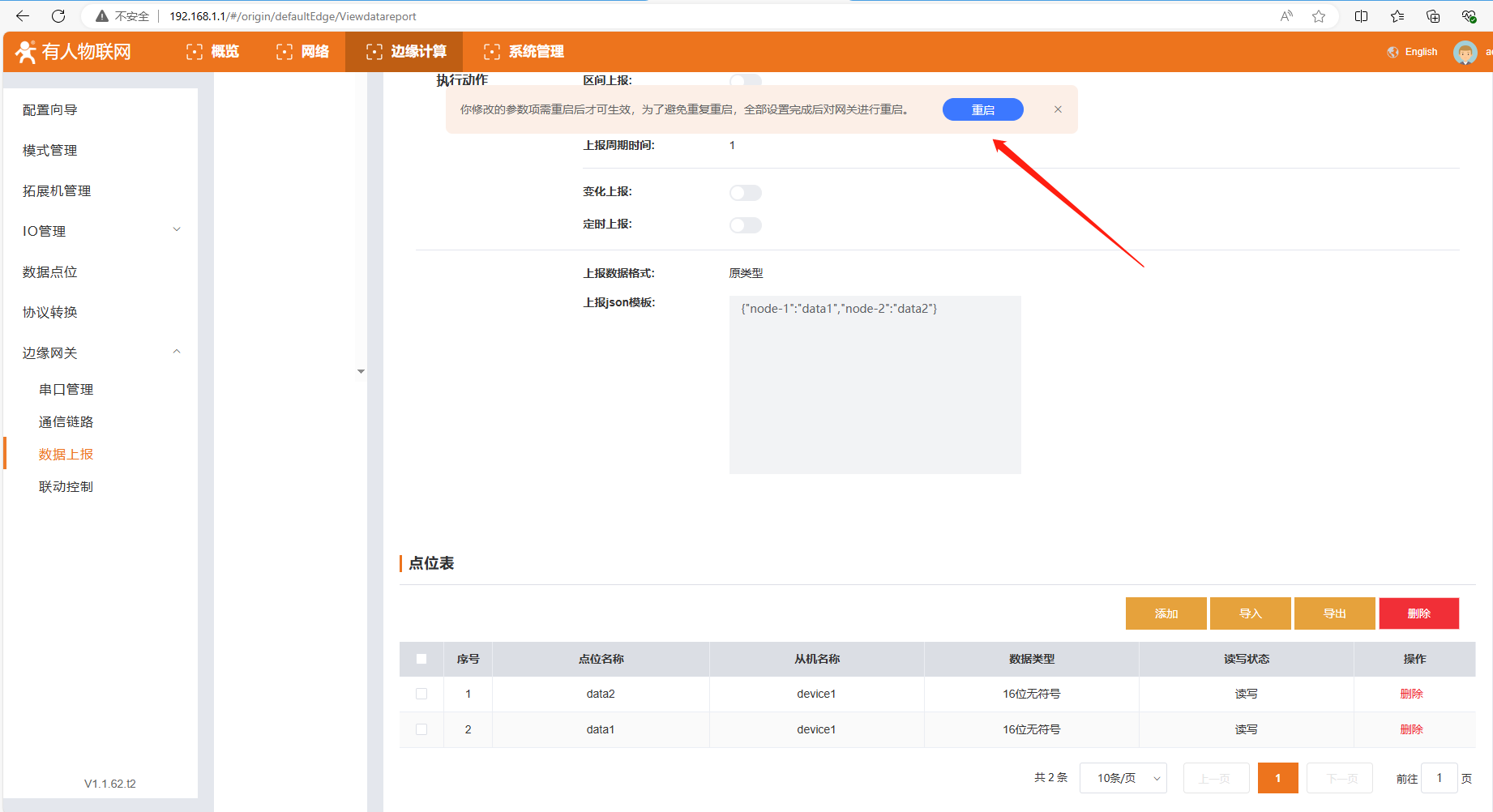
四、上报数据测试
1、MODBUS SLAVE软件设置
(1)在电脑上安装Modbus Slave软件,点击Setup
Slave ID:1(从机地址测试用1)
Function: 03(读寄存器功能码)
Address:0(寄存器起始地址用0)
Quantity:2(从起始地址开始寄存器地址数量)
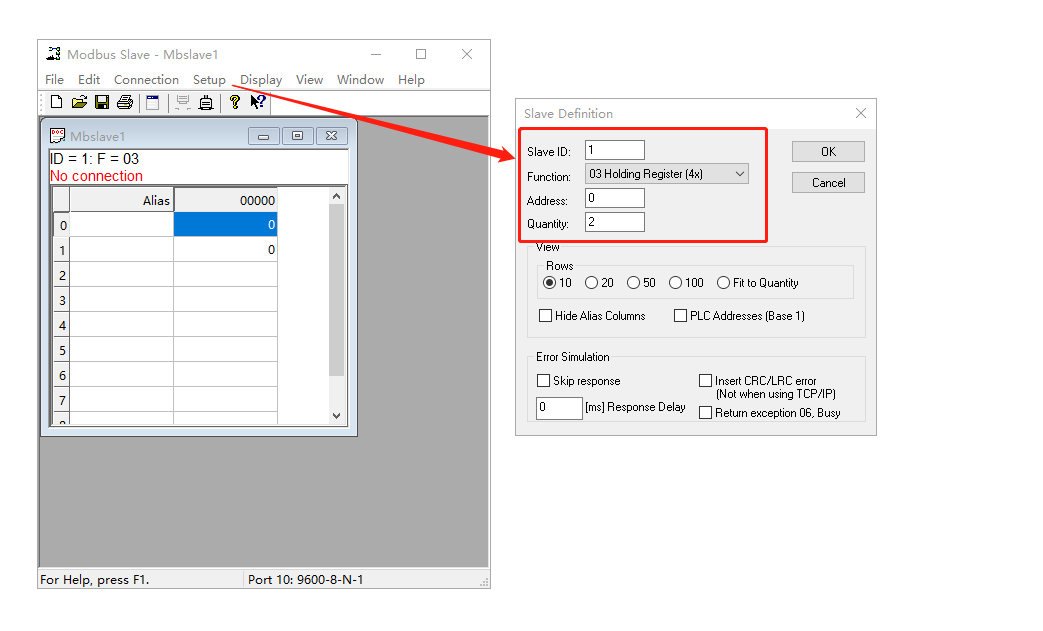
(2)Modbus Slave软件,点击Connection,选择Serial Port,选择对应的COM口COM10,对应USR-M300的串口参数,最后点击OK。
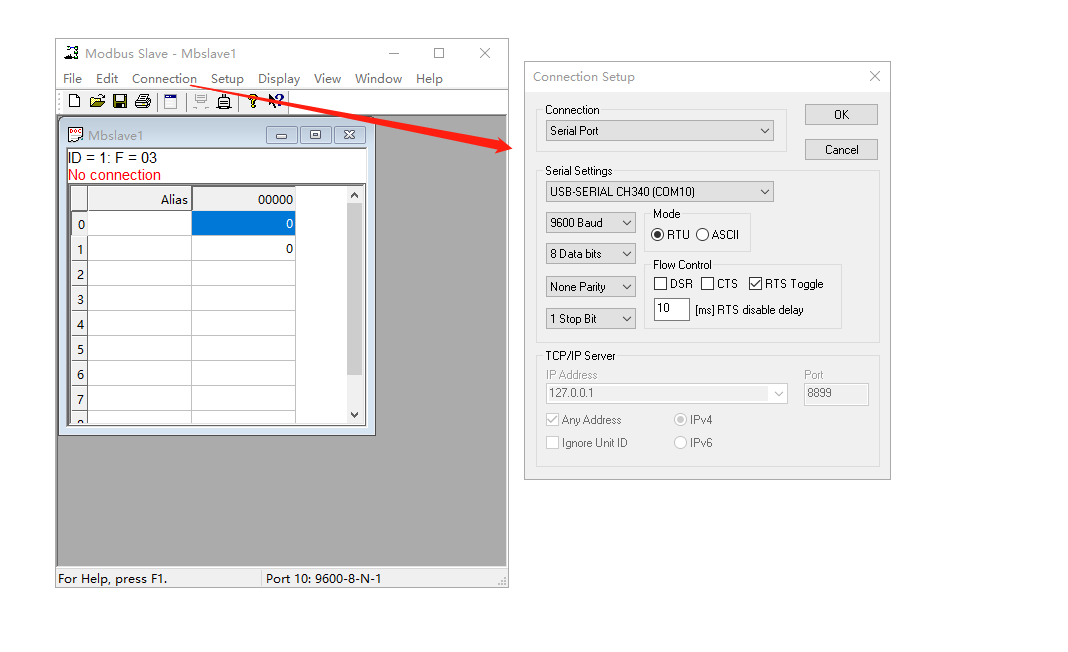
2、从机在线
USR-M300网页,点击数据点位,可以看到从机1状态是在线。在MODBUS SLAVE软件修改寄存器地址0的数据填10,寄存器地址1的数据填20,从机—点位列表,可以看到2个点位的数据,依次对应是10和20。
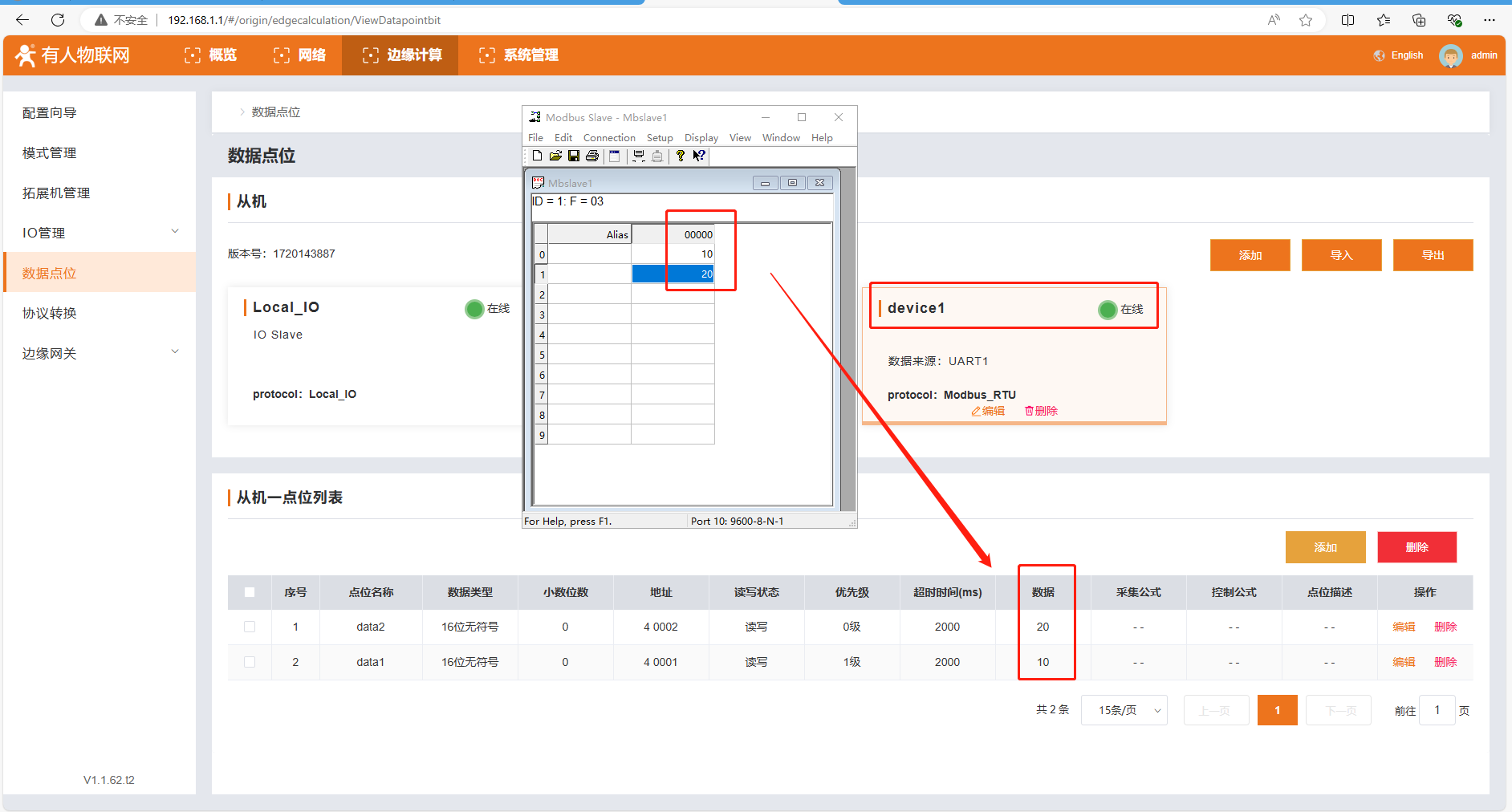
3、上报数据
(1)电脑打开网络助手,协议类型TCP server,本地IP地址填电脑IP 192.168.1.11,本地端口号填8234,模拟TCP Server服务器。点击开始监听。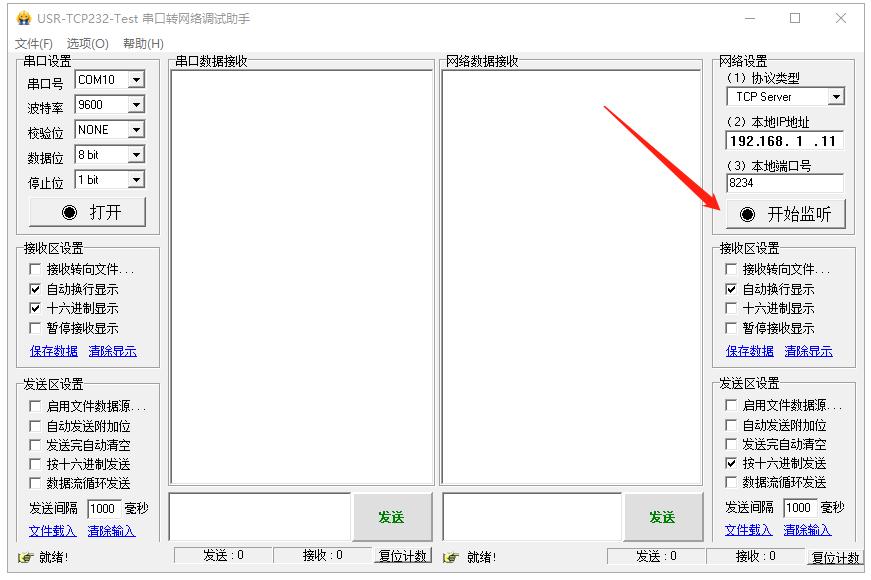
(2)网络助手按照1S上报周期,可以接收USR-M300数据上报的内容,包含了485从机1的2个寄存器地址的数值。{"node-1":10,"node-2":20}
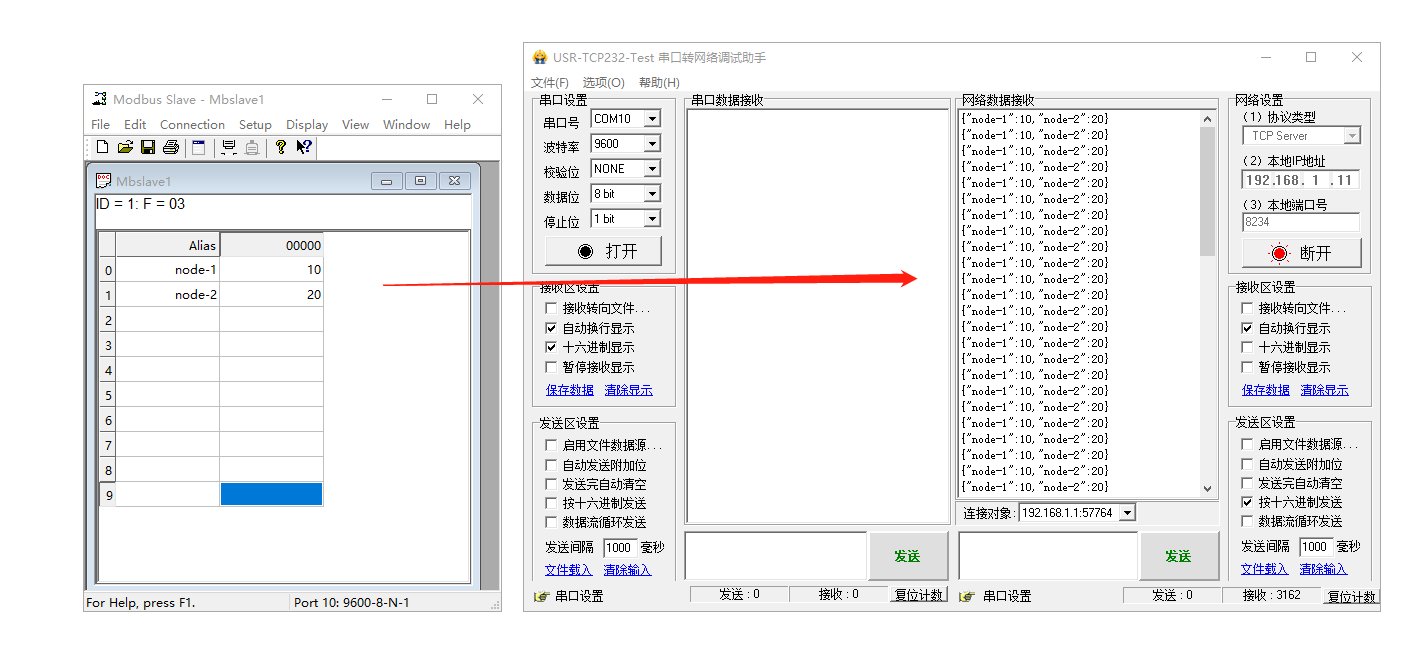
编写人:金志方 编写日期:2024-07-05
审核人:金志方 审核日期:2024-07-05
订正版本:V1.0 订正内容:初稿























